uc电脑园 – 你的电脑系统管家
有win10用户反映,win10系统在打开某些程序的时候总是弹出Windows安全的登录界面,用户需要输入用户名密码,这是怎么回事呢?本文将提供win10系统打开某些程序时总弹出Windows安全登录提示框的解决方法供大家了解。
win10打开程序弹出Windows安全登录框,如下图所示:
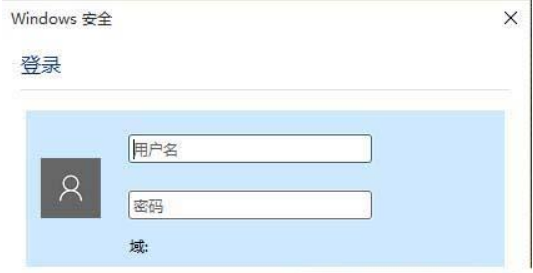
解决办法:
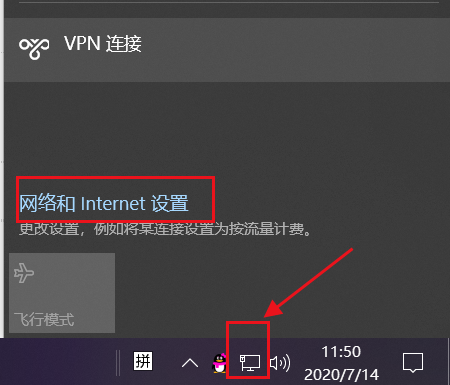
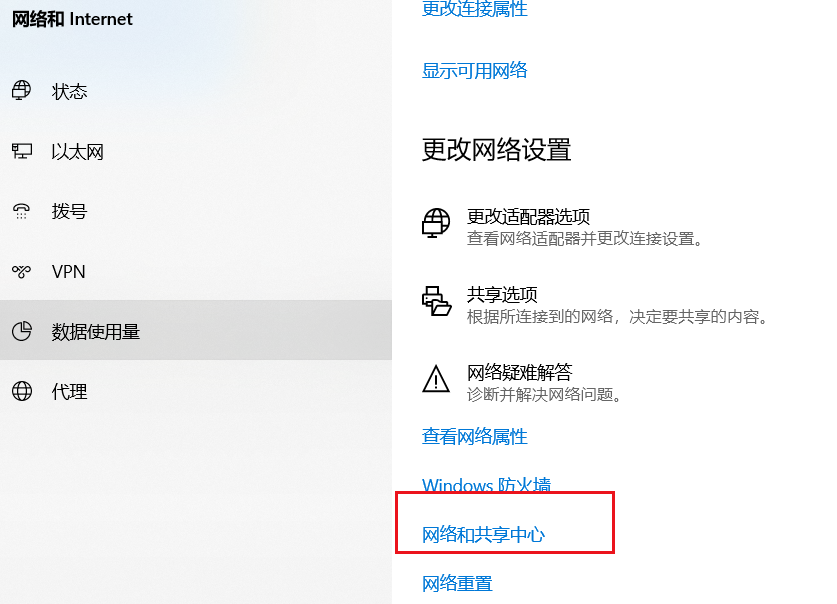
2、选择更改适配器设置;

3、右击以太网,属性-身份验证;
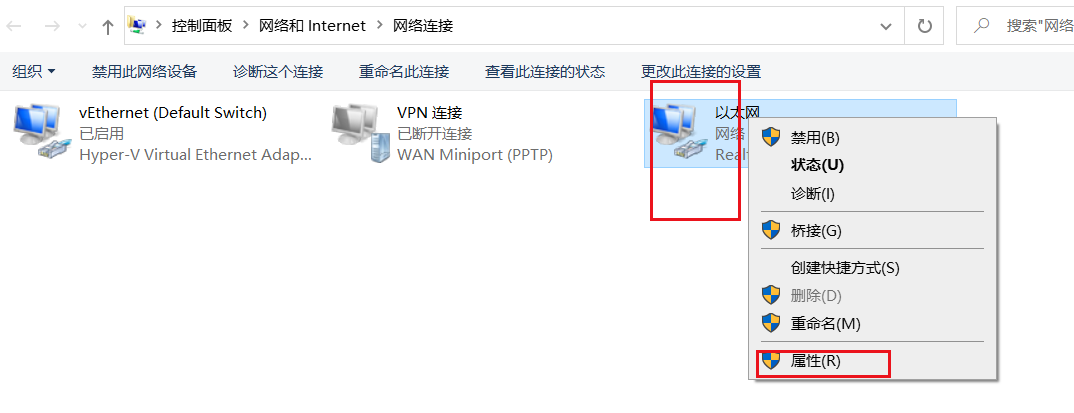
4、取消IEEE 802.1X的勾选,确定就OK了。
以上就是对Win10打开程序时总是弹出Windows安全登录框的解决方法的介绍,方法很简单,有同样问题的朋友可以动手尝试解决下。如果你有任何疑问可以点击网站顶部的意见反馈,小编将第一时间进行回复。uc电脑园提供的技术方案或与您产品的实际情况有所差异,您需在完整阅读方案并知晓其提示风险的情况下谨慎操作,避免造成任何损失。

浏览次数 14060
浏览次数 3121
浏览次数 5878
浏览次数 504
浏览次数 542
未知的网友